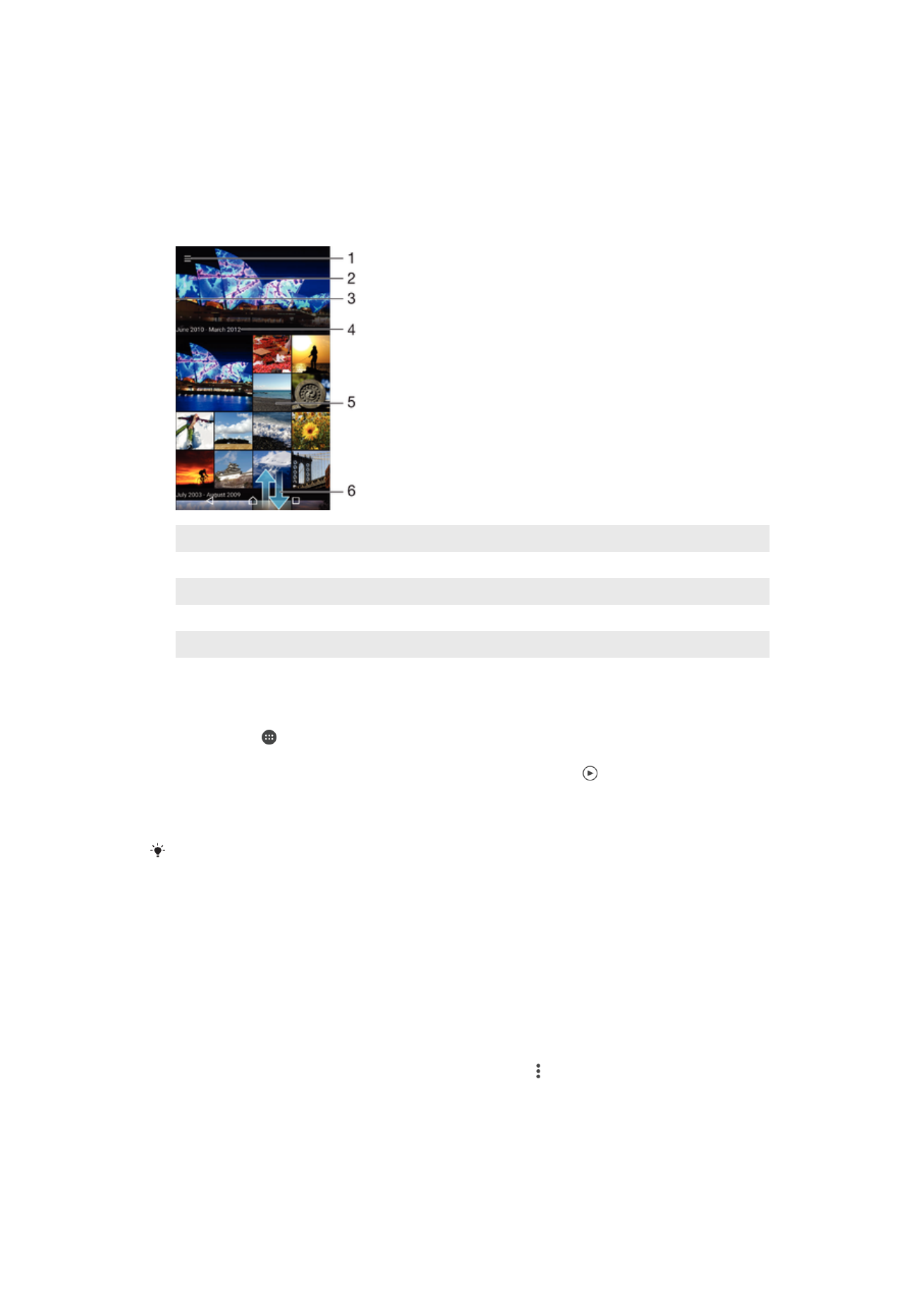
및 비디오 보기
앨범
응용프로그램을 사용하여 카메라로 촬영한 사진을 보고 비디오를 재생하거나, 기
기에
저장한 유사 콘텐츠를 확인할 수 있습니다. 모든 사진과 비디오가 시간순으로 배
열된
격자에 표시됩니다.
1
아이콘을
눌러 앨범 홈 화면 메뉴 열기
2
모든
이미지 또는 즐겨찾기에 추가한 이미지의 슬라이드쇼 보기
3
화면의
왼쪽 가장자리를 오른쪽으로 끌어 앨범 홈 화면 메뉴 열기
4
현재
그룹에 있는 항목의 날짜 범위
5
사진
또는 비디오를 눌러 전체 화면으로 보기
6
위아래로
스크롤하여 콘텐츠 보기
사진 및 비디오를 보려면
1
홈
화면에서 을 누릅니다.
2
앨범을
찾아서 누릅니다.
3
보려는
사진 또는 비디오를 누릅니다. 프롬프트가 표시되면 > 비디오 > 한 번
만을
누릅니다.
4
화면을
왼쪽으로 쓸어 넘겨 다음 사진 또는 비디오를 봅니다. 또는 화면을 오른쪽
으로
쓸어 넘겨 이전 사진 또는 비디오를 봅니다.
장치를
옆으로 들었을 때 화면 방향이 자동으로 변경되지 않으면 설정 > 화면 > 화면 회전 아래
의
자동 화면 회전 버튼을 활성화합니다.
미리보기의 크기를 변경하려면
•
앨범의
사진과 비디오 미리보기를 볼 때 두 손가락을 벌리면 확대되고 두 손가락
을
오므리면 축소됩니다.
사진을 확대/축소하려면
•
사진을
볼 때 두 손가락을 벌리면 확대되고 두 손가락을 오므리면 축소됩니다.
사진을 슬라이드쇼로 보려면
1
사진을
보면서 화면을 눌러 도구 모음을 표시한 다음 > 슬라이드쇼를 누르면 앨
범의
모든 사진이 재생됩니다.
2
슬라이드쇼를
끝내려면 사진을 누릅니다.
106
현재
문서는 인쇄물의 온라인 버전입니다. © 사적인 용도로만 인쇄할 수 있습니다.
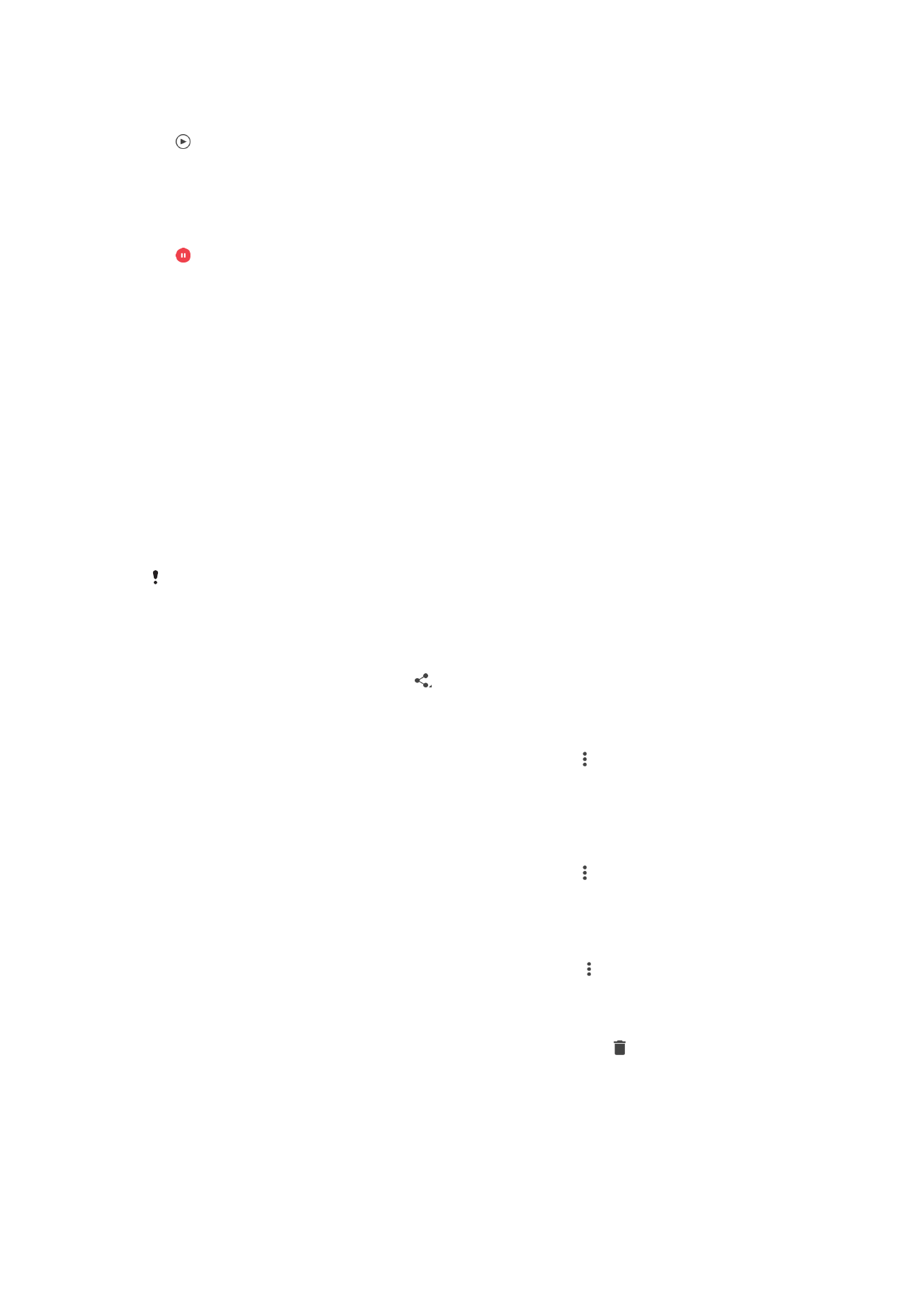
비디오를 재생하려면
1
앨범에서
재생할 비디오를 찾아서 누릅니다.
2
을
누른 다음 비디오> 한 번만을 누릅니다.
3
재생
컨트롤이 표시되지 않는 경우에 표시하려면 화면을 누릅니다. 컨트롤을 숨
기려면
화면을 다시 누릅니다.
비디오를 일시 중지하려면
1
비디오가
재생 중일 때 화면을 눌러 컨트롤을 표시합니다.
2
을
누릅니다.
비디오를 빨리 감거나 되감으려면
1
비디오가
재생 중일 때 화면을 눌러 컨트롤을 표시합니다.
2
진행률
표시줄 마커를 왼쪽으로 끌어 되감거나 오른쪽으로 끌어 빨리 감습니다.
비디오 볼륨을 조정하려면
•
볼륨
키를 누릅니다.
사진